Page 1
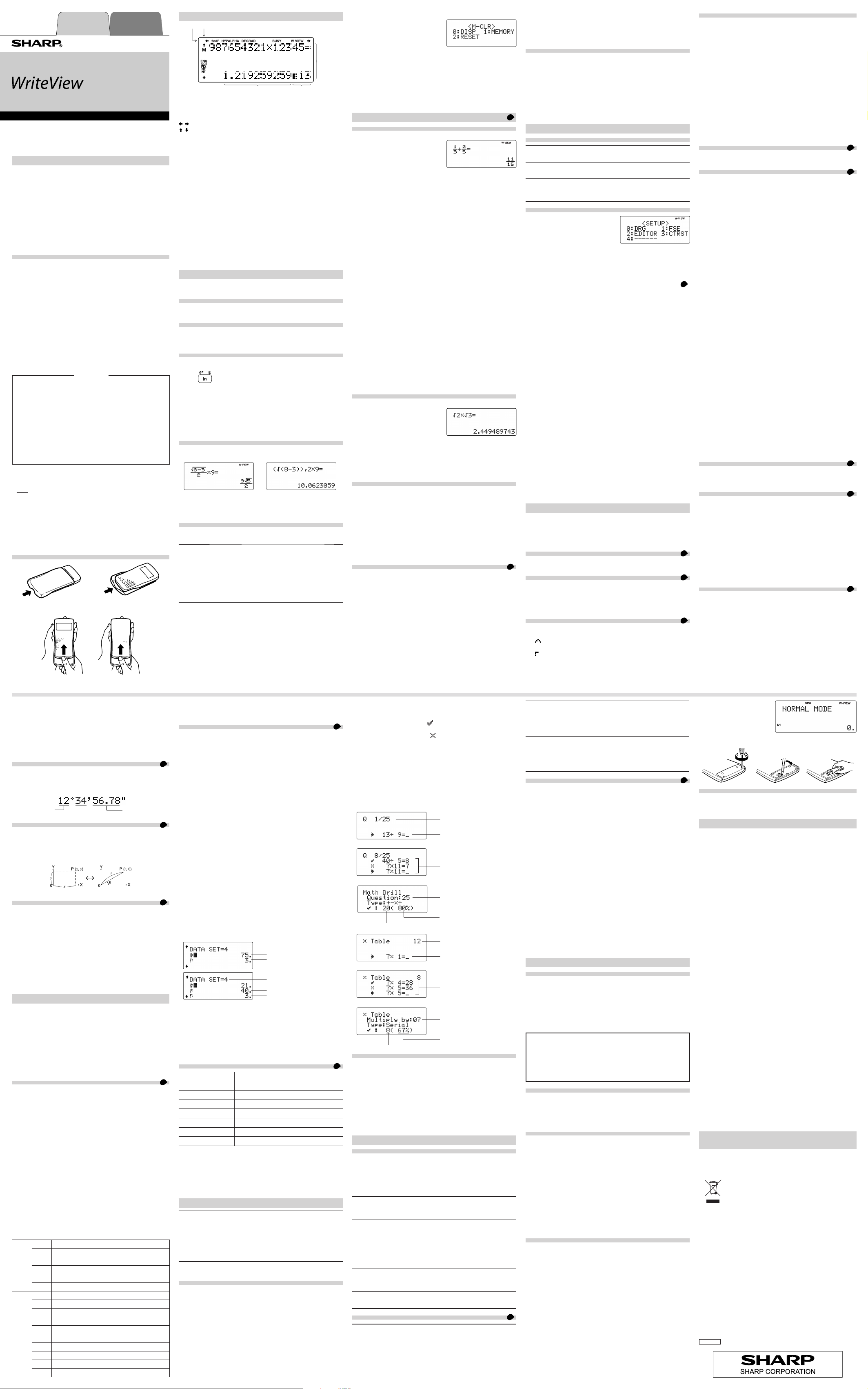
INLEIDING
/
/
WETENSCHAPPELIJKE CALCULATOR
GEBUIKSAANWIJZING
MODEL
NEDERLANDS
PORTUGUÊS
(reverso)
EL-W531
EL-W531G
EL-W531H
EL-W535
Hartelijk dank voor de aanschaf van de wetenschappelijke calculator
EL-W531/W531G/W531H/W535 van SHARP.
Zie de achterkant van de Engelstalige handleiding voor de
rekenvoorbeelden (inclusief enkele formules en tabellen).
De nummers rechts naast de titels verwijzen naar de voorbeelden.
Lees de gebruiksaanwijzing zorgvuldig door en bewaar deze op een
handige plaats voor eventuele naslag in de toekomst.
Opmerkingen:
• Het is mogelijk dat niet alle modellen die in deze gebruiksaanwijzing zijn
beschreven in uw land verkrijgbaar zijn.
• De notatie aan de achterkant van de Engelstalige handleiding volgt de
Engelse conventie met een punt als decimaalteken.
• Bij dit apparaat wordt als decimaalteken een punt gebruikt.
Opmerkingen betreffende de bediening
• Steek de calculator niet in de achterzak van uw broek, want de
calculator kan breken wanneer u erop gaat zitten. Het display is
gemaakt van glas en is zeer kwetsbaar.
• Houd de calculator uit de buurt van hoge temperaturen zoals op het
dashboard van de auto of in de buurt van een verwarmingsradiator en
stel het apparaat ook niet aan hoge vochtigheid of veel stof bloot.
• Omdat dit product niet waterbestendig is mag het niet gebruikt of
bewaard worden waar vloeistoffen, bijv. water, erop kunnen spatten.
Regendruppels, waternevel, sap, koffi e, stoom, zweet, enz. zullen
storingen veroorzaken.
• De calculator kan met een zachte, droge doek worden schoongemaakt.
Gebruik geen oplosmiddelen of een natte doek.
• Laat de calculator niet vallen en druk er ook niet met geweld op.
• Gooi lege batterijen nooit in vuur.
• Houd de batterijen buiten het bereik van kinderen.
• Dit product, evenals de accessoires, kan gewijzigd worden als gevolg
van doorgevoerde verbeteringen, zonder voorafgaande kennisgeving.
• SHARP beveelt u ten zeerste aan om een schriftelijke notitie te
maken van al uw belangrijke gegevens. In bijna alle apparaten met
een elektronisch geheugen is het onder bepaalde omstandigheden
mogelijk dat de gegevens gewist worden of gewijzigd. SHARP kan
niet aansprakelijk worden gesteld indien gegevens verloren gaan
of onbruikbaar worden als gevolg van een foutief gebruik van het
apparaat, reparaties, defecten, vervangen van de batterijen of gebruik
van het apparaat nadat de batterijen leeg zijn, of om welke andere
reden dan ook.
• SHARP kan niet aansprakelijk worden gesteld voor directe of
indirecte fi nanciële verliezen of beschadigingen veroorzaakt door een
verkeerd gebruik en/of defect van dit product en de bijbehorende
randapparatuur, tenzij deze aansprakelijkheid wettelijk erkend is.
♦ Druk alleen in de volgende gevallen met het puntje van een balpen
of iets dergelijks op de RESET schakelaar (aan de achterkant van het
apparaat). Gebruik geen voorwerp met een breekbare of erg scherpe
punt. Bij indrukken van de RESET schakelaar worden alle gegevens uit
het geheugen gewist.
• Wanneer u de calculator de eerste maal gebruikt.
• Na het vervangen van de batterij.
• Om het geheugen volledig te wissen.
• Als zich een abnormale situatie voordoet en geen van de toetsen
meer werkt.
Als de calculator defect is, dient u deze uitsluitend door een
SHARP dealer, een erkend SHARP servicecentrum of een SHARP
reparatiecentrum te laten repareren.
ATTENTIE
Opbergtasje
Verwijder het opbergtasje, terwijl u het met uw vingers volgens
onderstaand voorbeeld vasthoudt.
DISPLAY
Symbool
Display in
beeldpuntmatrix
Mantisse Exponent
• Tijdens het gebruik worden niet alle symbolen op het display aangegeven.
• Alleen de symbolen die verband houden met de beschreven
functies worden op het display en in de rekenvoorbeelden van deze
gebruiksaanwijzing getoond.
: Geeft aan dat bepaalde inhoud is verborgen in de aangegeven
aanwijzingen.
2ndF: Verschijnt wanneer op @ wordt gedrukt, wat betekent dat de
functies die in oranje zijn aangegeven beschikbaar zijn.
HYP: Geeft aan dat H is ingedrukt en dat de hyperbool-functies
gebruikt kunnen worden. Als @ > wordt ingedrukt,
verschijnen de symbolen “2ndF HYP”, waarmee wordt
aangegeven dat de omgekeerde hyperbool-functies gebruikt
kunnen worden.
ALPHA: Geeft aan dat ;, x of t is ingedrukt, en invoeren
(oproepen) van geheugen-gegevens en statistiek-gegevens
mogelijk is.
DEG/RAD/GRAD: Geeft de hoekmaten aan.
BUSY: Wordt tijdens het uitvoeren van een berekening weergegeven.
W-VIEW: Geeft aan dat de WriteView editor is geselecteerd.
M : Geeft aan dat een numerieke waarde in het onafhankelijke
geheugen (M) is opgeslagen.
ENG/SCI/FIX/N2/N1: Geeft de notatie aan die gebruikt wordt om een
waarde weer te geven; wordt gewijzigd via het SET UP menu.
N1 wordt op het scherm weergegeven als “NORM1”, en N2 als
“NORM2”.
ALVORENS DE CALCULATOR IN GEBRUIK TE NEMEN
Voordat u het apparaat de eerste maal gebruikt, drukt u met de punt van een
balpen of iets dergelijks op de RESET schakelaar (aan de achterzijde).
Instellen van het contrast van het display
Druk op J 3, vervolgens op + of & om het contrast aan te
passen. Druk op j om af te sluiten.
In- en uitschakelen
Druk op j om de calculator in te schakelen. De gegevens die op het
display waren toen de stroom werd uitgeschakeld, zullen weer op het display
verschijnen. Druk op @ o om de calculator uit te schakelen.
Benaming van de toetsen in deze gebruiksaanwijzing
De toetsen worden als volgt aangegeven:
Voor aangeven van ex:
Voor aangeven van ln:
• Voor de functies die in oranje opschrift boven de toetsen staan, dient
u eerst op @ te drukken voordat u op de toets drukt. Voor het
opgeven van het geheugen drukt u eerst op ;. De nummers voor de
invoerwaarden worden niet aangegeven als toetsen, maar als normale
getallen.
• De functies die in grijs opschrift naast de toetsen staan, zijn effectief in
bepaalde standen.
Voor aangeven van E:
@ "
i
; E
De WriteView en Line editors
Deze calculator beschikt over de volgende twee editors in de NORMAL stand:
WriteView en Line. U kunt tussen deze twee kiezen in het SET UP menu.
De WriteView editor (standaard) De Line editor
Opmerking: In bepaalde berekeningsvoorbeelden waar u het o symbool
ziet, worden de toetsbewerkingen en berekeningsresultaten
aangegeven zoals zij in de Line editor worden weergegeven.
Wissen van de invoer en de geheugens
Bediening Invoer
j ○××××
@ Z
Kiezen van de stand (b) ○××× ×*
@ P 0*
@ P 1 0*
@ P 2 0*
RESET schakelaar
○: Wissen
*1 Druk op j x en kies vervolgens een geheugen om één variabel
geheugen te wissen.
*2 Defi nieerbaar geheugen. Zie “Geheugenberekeningen”.
*3 Statistiekgegevens (ingevoerde gegevens)
*4 Zie “Geheugenwistoets”.
*5 Gewist bij het wisselen tussen sub-standen in de STAT stand.
4
: Behouden
×
4
4
A–F*1,
(Display)
○××○○
○××××
○○○○○
○○○○○
○○○○○
D1–D4*2ANS STAT*
M, X, Y
3
5
Geheugenwistoets
Druk op @ P om het menu te laten
verschijnen.
• Om de display instellingen te
initialiseren, drukt u op 0. De
parameters zijn als volgt ingesteld:
• Hoekmaat: DEG
• Displaynotatie: NORM1
• N-grondtal: DEC
• Om alle variabelen en geheugens (A−F, M, X, Y, D1−D4, ANS en STAT)
tegelijk te wissen, drukt u op 1 0.
• Om de calculator terug te stellen, RESET, drukt u op 2 0. Bij
het terugstellen van de calculator, RESET, worden alle in het geheugen
opgeslagen gegevens gewist en alle instellingen teruggezet op de
standaardinstellingen.
INVOEREN, WEERGEVEN EN BEWERKEN VAN DE VERGELIJKING
1
De WriteView editor
Invoer en weergave
In de WriteView editor kunt u breuken of
bepaalde functies invoeren en weergeven
alsof u het zou opschrijven.
Opmerkingen:
• De WriteView editor kan alleen worden
gebruikt in de NORMAL stand.
• Als de vergelijking te groot wordt, kan het onder de rand van het
display doorlopen nadat u het resultaat hebt verkregen. Als u de gehele
vergelijking wilt zien, drukt u op. Als u de gehele vergelijking wilt zien,
drukt u op l of r om terug te keren naar het bewerkingsscherm.
De berekeningsresultaten weergeven
Indien mogelijk worden berekeningsresultaten weergegeven met de breuken
π. Als u op U drukt, zal het display de volgende weergavestijlen
ren
doorlopen:
• Gemengde breuken (met of zonder
π) decimale getallen
• Echte breuken (met of zonder
• Irrationele getallen (vierkantswortels, breuken met vierkantswortels)
decimale getallen
Opmerkingen:
• In de volgende gevallen kunnen de berekeningsresultaten worden
weergegeven met de r:
• Basisrekenkunde geheugen-berekeningen
• Trigonometrische berekeningen
• Voor trigonometrische berekeningen
bij het invoeren van waarden zoals die
in de rechtertafel, kunnen resultaten
worden aangegeven met de r.
• Berekeningsresultaten kunnen onder de
randen van het scherm zijn verborgen.
U kunt die delen zien door op l of r te drukken (afhankelijk van of
het linker- of rechterdeel is verborgen).
• Onechte/echte breuken kunnen worden omgerekend naar en weergegeven
als decimale getallen als het aantal cijfers dat wordt uitgedrukt hoger is
dan negen. In het geval van gemengde breuken bedraagt het maximale
aantal cijfers dat kan worden weergegeven (waaronder integers) acht.
• Als het aantal cijfers in de noemer van een gebroken resultaat dat
gebruikt hoger is dan drie, wordt het resultaat omgerekend naar en
weergegeven als een decimaal getal.
π) Onechte breuken (met of zonder
π) decimale getallen
Invoerwaarde
DEG meervoudigen van 15
RAD
meervoudigen van
meervoudigen van
GRAD
1
⎯
π
12
50
⎯
3
π
De Line editor
Invoer en weergave
In de Line editor kunt u vergelijkingen lijn
voor lijn invoeren en weergeven.
Opmerkingen:
• Er kunnen maximaal drie lijnen tekst per
keer in het scherm worden bekeken.
• Als de lengte van de vergelijking boven de drie lijnen komt, kan een
gedeelte ervan na de berekening verborgen blijven. Als u de rest van de
vergelijking wilt zien, drukt u op l of r om terug te keren naar het
vorige scherm.
• In de Line editor worden berekeningsresultaten in decimaal formaat
weergegeven.
Bewerken van de vergelijking
Nadat u een antwoord hebt verkregen, drukt u op l en komt u aan het
eind van de vergelijking, en door op r te drukken komt u weer aan het
begin. Druk op l, r, u of d om de cursor te verplaatsen.
Druk op @ l of @ r om de cursor naar het begin of het eind
van de vergelijking te laten verspringen.
In de WriteView editor kunt u zowel u als d gebruiken om de cursor
omhoog of omlaag te bewegen—tussen de teller en noemer, bijvoorbeeld.
Back space- en deletetoets
Om een getal of functie te verwijderen, beweegt u de cursor rechts ernaast,
dan drukt u op N. U kunt ook een getal of functie direct onder de cursor
verwijderen @ y.
Meerregelige playbackfunctie
Deze calculator is voorzien van een functie voor het oproepen van vorige
vergelijkingen en uitkomsten in de NORMAL stand. Maximaal kunnen er 340
tekens in het geheugen worden opgeslagen. Wanner het geheugen vol is,
zullen opgeslagen vergelijkingen worden verwijderd om ruimte te creëren, te
beginnen met de oudste.
Door op u te drukken, wordt de vorige vergelijking op het display
weergegeven. Druk nogmaals op u om vergelijkingen ervoor op te
roepen (wanneer u bij een vroegere vergelijking bent, drukt u op d om
de vergelijkingen weer in de normale volgorde te zien). Bovendien kunt u
door op @ u te drukken direct tussen de oudste vergelijking @
d en de nieuwe vergelijking schakelen.
• Om een vergelijking te bewerken nadat u het hebt opgeroepen, drukt u op
l of r.
• Het meerregelig geheugen wordt gewist wanneer u een van de volgende
berekeningen uitvoert: @ Z , wijziging stand, RESET, omreken van
de N-grondtal, omreken van de hoekmaat, wijziging van de editor (J
2 0 of J 2 1), en wissen van het geheugen (@
P 1 0).
2
• Bij vergelijkingen met één uitkomst zijn er elf extra geheugentekens vereist
om de uitkomst in het geheugen vast te houden.
• Naast de hoeveelheid geheugen die nodig is om een vergelijking op te slaan,
vereist de WriteView editor een bepaalde hoeveelheid voor de weergave.
• Vergelijkingen bevatten ook berekeningseind-instructies, zoals “
=”.
Prioriteitsvolgorde bij het uitvoeren van berekeningen
De berekeningen worden in de volgende volgorde uitgevoerd:
① Breuken (1
−
1
(x
, x2, n!, enz.) ③ yx, xr ④ Ingesloten vermenigvuldiging van een
geheugenwaarde (2Y, enz.) ⑤ Functies gevolgd door hun argument (sin,
cos, enz.) ⑥ Ingesloten vermenigvuldiging van een functie (2sin 30, A
enz.) ⑦ nCr, nPr ⑧
−, ⇒M, ▶DEG, ▶RAD, ▶GRAD, DATA, CD, rθ,
M
berekeningsbeëindigingsinstructies.
• Indien haakjes gebruikt worden, hebben de berekeningen tussen haakjes
voorrang boven alle andere berekeningen.
4, enz.) ② Functies met voorafgegaan door hun argument
m
×, ÷ ⑨ +, − ⑩ AND ⑪ OR, XOR, XNOR ⑫ =, M+,
xy
, en andere
1
⎯
,
4
INSTELLINGEN VOORAF
Kiezen van de stand
NORMAL stand: b 0 (standaard)
Voor het uitvoeren van basisrekenkundige bewerkingen.
STAT stand: b 1
Voor het uitvoeren van statistiek-berekeningen.
DRILL stand: b 2
Wordt gebruikt om de drills van de berekenings- en vermenigvuldigingstafel
te oefenen.
SET UP menu
Druk op J om het SET UP menu weer
te geven.
Druk op j om het SET UP menu te
verlaten.
Instellen van de hoekmaat
Bij deze calculator kan gekozen worden uit de volgende drie hoekmaten
(graden, radialen en gradiënten):
DEG (°): J 0 0 (standaard)
RAD (rad): J 0 1
GRAD (g): J 0 2
Kiezen van de notatie op het display en het aantal decimaalplaatsen
Er zijn vijf verschillende notatiesystemen voor het aangeven van de
berekeninguitkomsten Twee instellingen van drijvend-decimaalteken
(NORM1 en NORM2), vast decimaalteken (FIX), wetenschappelijke notatie
(SCI) en technische notatie (ENG).
• Als J 1 0 (FIX) of J 1 2 (ENG) wordt ingedrukt,
wordt “TAB(0–9)?” weergegeven en kan het aantal decimaalplaatsen (TAB)
worden ingesteld op iedere waarde tussen 0 en 9.
• Als J 1 1 (SCI) wordt ingedrukt, wordt “SIG(0–9)?”
weergegeven en kan het aantal signifi cante cijfers worden ingesteld op
iedere waarde tussen 0 en 9. Als 0 wordt ingevoerd, wordt een 10-cijferige
weergave ingesteld.
Instellen van het drijvend-decimaalteken getallensysteem in de
wetenschappelijke notatie
Er worden twee instellingen gebruikt voor een getal met drijvend
decimaalteken: NORM1 (de standaard) en NORM2. Een getal buiten een
vooraf ingesteld bereik wordt automatisch in de wetenschappelijke notatie
weergegeven:
• NORM1 (J 1 3): 0,000000001
• NORM2 (J 1 4): 0,01
Selecteren van de editor
Er zijn twee editors beschikbaar in de NORMAL stand:
• De WriteView editor (W-VIEW): J 2 0 (standaard)
• De Line editor (LINE): J 2 1
Instellen van de helderheid van het display
Druk op J 3, vervolgens op + of & om het contrast aan te
passen. Druk op j om af te sluiten.
Invoermethodes invoegen en overschrijven
Als u de Line editor gebruikt, kunt u de invoermethode wijzigen van “INSERT
(invoegen)” (de standaard) naar “OVERWRITE (overschrijven)”.
Nadat u op de overschrijvingsmethode overgaat (door te drukken op J
4 1),verandert de driehoekige cursor naar een rechthoekige, en het
aantal functies eronder zullen worden overschreven als u getallen invoert.
≤ | x | ≤ 9.999.999.999
≤ | x | ≤ 9.999.999.999
3
WETENSCHAPPELIJKE BEREKENINGEN
• Druk op b 0 om de NORMAL stand te selecteren.
• Druk in elk voorbeeld op j om eerst het display te wissen. Tenzij
op een andere manier aangegeven, worden berekeningsvoorbeelden
uitgevoerd in de WriteView editor met de standaard weergaveinstellingen
(@ P 0).
Basisrekenkunde
• Het haakje sluiten ) voor het = teken of m kan weggelaten
worden.
Berekeningen met constanten
• Bij berekeningen met constanten wordt de opteller een constante.
Aftrekken en delen gebeuren op dezelfde wijze. Bij vermenigvuldigen wordt
het vermenigvuldigtal een constante.
• Bij het uitvoeren van berekeningen met constanten worden de constanten
als K aangegeven.
Functies
• Zie de rekenvoorbeelden voor iedere functie.
• In de Line editor de volgende symbolen gebruikt:
: Om de macht van een uitdrukking aan te geven.
•
(m, @ ", @ Y)
•
: Om integers, tellers en noemers te scheiden.
(W, @ k)
• Als u @ O of @ W in de Line editor gebruikt, worden de
waarden op de volgende wijze ingevoerd:
• logn (basis, waarde)
• abs waarde
4
5
6
Aselectfunctie
De aselectfunctie heeft vier instellingen. (Deze functie kan niet
geselecteerd worden tijdens gebruik van de N-grondtalfunctie.) Om nog
verdere aselecte getallen op te roepen, drukt u op e. Druk op j
om de functie te verlaten.
Aselecte getallen
Een pseudo-aselect getal bestaande uit drie signifi cante cijfers van 0
tot 0,999 kan worden opgeroepen door op @ w 0 e te
drukken.
Opmerking: In de WriteView editor zal het resultaat een breuk of 0 zijn.
Dobbelsteen-aselectfunctie
Om het gooien met een dobbelsteen na te bootsen voor een astecte heel
integer tussen 1 en 6, drukt u op @ w 1 e.
Muntstuk-aselectfunctie
Om het opgooien van een muntstuk na te bootsen voor een aselecte 0
(kop) of 1 (munt), drukt u op @ w 2 e.
Aselectfunctie voor integers
Er kan willekeurig een integer tussen 0 en 99 worden gegenereerd door te
drukken op @ w 3 e.
Omrekenen van hoekmaten
Telkens wanneer @ ] wordt ingedrukt, verandert de hoekmaat in
de vastgestelde volgorde.
Geheugenberekeningen
Er kunnen geheugenberekeningen worden uitgevoerd in de NORMAL en
STAT standen.
Tijdelijke geheugens (A–F, X en Y)
Druk op x en de corresponderende variabele-toets om een waarde in
het geheugen op te slaan.
Druk op t en een variabele-toets om de waarde uit het geheugen op
te roepen. Om een variabele in een vergelijking te zetten, drukt u op ;
en dan op de gewenste variabele toets.
Onafhankelijk geheugen (M)
Dit geheugen heeft alle mogelijkheden van de tijdelijke geheugens,
maar kan tevens een waarde optellen bij of aftrekken van een bestaande
geheugenwaarde.
Druk op j x M om het onafhankelijke geheugen (M) te
wissen.
Laatste uitkomst geheugen (ANS)
Het resultaat van een berekening dat verkregen wordt door indrukken
van = of het resultaat van iedere andere instructie die eindigt met
een berekening, wordt automatisch vastgelegd in het laatste uitkomst
geheugen.
Opmerkingen:
• De resultaten van de onderstaande functieberekeningen worden
automatisch in de X en Y geheugens vastgelegd en vervangen dan
eventueel andere aanwezige waarden.
•
• Twee
• Gebruik t of ; om de waarde die in het geheugen is
vastgelegd, tot 14 cijfers, op te roepen.
Defi nieerbare geheugens (D1–D4)
U kunt functies of berekeningen in defi nieerbare geheugens opslaan
(D1–D4).
• Om een een functie of berekening op te slaan, drukt u op x,
gevolgd door een defi nieerbare geheugentoets I, J, K, of
L), gevolgd door de berekening die u wilt opslaan. Er kunnen geen
menugerelateerde berekeningen, zoals J, worden opgeslagen Druk
op j om naar de eerdere weergave terug te keren.
• Om een opgeslagen functie of berekening op te roepen, drukt u op de
corresponderende geheugentoets.
• Functies of berekeningen die zijn opgeslagen in een defi nieerbaar
geheugen zullen worden vervangen als u een nieuwe in dat geheugen
opslaat.
• Als u een gegevensset in de STAT stand weergeeft en opslaat, kunt u
geen functies of operaties in defi nieerbare geheugens opslaan.
xy
rθ,
: X geheugen (r of x), Y geheugen (θ of y)
x´ waarden van kwadratische regressieberekening in de STAT
stand: X geheugen (1:), Y geheugen (2:)
Ketenberekeningen
U kunt de uitkomst verkregen uit een bepaalde berekening weer in een
volgende berekening gebruiken. Maar deze kan niet worden opgeroepen
nadat er meerdere instructies zijn ingevoerd.
Breukberekeningen
Er kunnen zowel basisrekenkundige als geheugenberekeningen worden
uitgevoerd met breuken. In de NORMAL stand kan omrekening tussen
een decimaal getal en een breuk worden uitgevoerd door op U te
drukken.
Opmerkingen:
• Onechte/echte breuken kunnen worden omgerekend naar en
weergegeven als decimale getallen als het aantal cijfers dat wordt
uitgedrukt hoger is dan negen. In het geval van gemengde breuken
bedraagt het maximale aantal cijfers dat kan worden weergegeven
(waaronder hele getallen) acht.
• Om een sexagesimale waarde in een breuk om te rekenen, moet u de
waarde eerst omrekenen door op @ : te drukken.
Binaire, pentale, octale, decimale en
hexadecimale berekeningen (N-grondtal)
Omrekenen tussen N-grondtallen is mogelijk in de NORMAL stand.
Ook zijn de vier basisrekenfuncties, berekeningen met haakjes en
geheugenberekeningen mogelijk met binaire, pentale, octale, decimale en
hexadecimale getallen, alsmede de logische bewerkingen AND, OR, NOT,
NEG, XOR en XNOR met binaire, pentale, octale en hexadecimale getallen.
Het omrekenen naar de getallenstelsels gebeurt als volgt:
@ z (“BIN” verschijnt), @ r (“PEN” verschijnt), @
g (“OCT” verschijnt), @ h (“HEX” verschijnt), @ /
(“BIN”, “PEN”, “OCT” en “HEX” verschijnen)
Opmerking: De hexadecimale getallen A–F worden ingevoerd door te
drukken op m
A
, *B, AC, lD, iE en HF.
7
8
9
10
11
In het binaire, pentale, octale en hexadecimale getallenstelsel kunnen
uitsluitend gehele getallen worden ingevoerd. Wanneer een decimaal getal
met een gebroken gedeelte in een binair, pentaal, octaal of hexadecimaal
getal wordt omgerekend, wordt het gebroken gedeelte afgerond. Als het
resultaat van een binaire, pentale, octale of hexadecimale berekening een
gebroken gedeelte bevat, wordt dit eveneens afgerond. In het binaire,
pentale, octale en hexadecimale stelsel worden negatieve getallen
aangegeven als een complement.
Tijdberekeningen, decimale en
sexagesimale berekeningen
Omrekenen tussen het decimale en sexagesimale stelsel is mogelijk.
Bovendien kunnen de vier basisrekenfuncties en geheugenberekeningen
worden uitgevoerd in het sexagesimale stelsel. De notatie voor
sexagesimaal is als volgt:
Graad
Minuut
Seconde
Omrekenen van coördinaten
• Kies de gewenste hoekmaat alvorens met de berekening te beginnen.
• Het berekeningsresultaat wordt automatisch opgeslagen in de X en Y
geheugens (
• De uitkomsten van coördinaatomrekeningen worden weergegeven als
decimaalgetallen, zelfs in de WriteView editor.
r of x in X geheugen, en θ of y in Y geheugen).
Rechthoekige coördinaten Poolcoördinaten
Modifi catiefunctie
Bij deze calculator worden de decimal berekeningsresultaten intern in
de wetenschappelijke notatie verkregen met maximaal 14 cijfers voor de
mantisse. Op het display worden de resultaten echter aangegeven in het
formaat dat gekozen is voor de displaynotatie en met het ingestelde aantal
decimaalplaatsen. Dit betekent dat het interne resultaat kan verschillen
van het resultaat dat op het display wordt aangegeven. Met behulp van
de modifi catiefunctie (@ n) kan de interne waarde worden
veranderd in de waarde die op het display wordt aangegeven, zodat de
aangegeven waarde ongewijzigd in verdere bewerkingen gebruikt kan
worden.
• Als in de WriteView editor het berekeningsresultaat wordt weergegeven
met breuken of irrationele getallen, drukt u op U om het eerst naar
decimaal formaat te omrekenen.
STATISTIEK-BEREKENINGEN
Statistiek-berekeningen kunnen in de STAT stand worden uitgevoerd.
Er zijn acht sub-standen in de STAT stand. Druk op b 1, druk
dan op het aantal toetsen dat overeenkomt met uw keuze:
0 (S#a# 0 [SD]): Statistiek-berekeningen met één variabele
1 (S#a# 1 [LINE]): Lineaire regressie
2 (S#a# 2 [QUAD]): Kwadratische regressie
3 (S#a# 3 [E_EXP]): Euler-exponentiële regressie
4 (S#a# 4 [LOG]): Logaritmische regressie
5 (S#a# 5 [POWER]): Potentie-regressie
6 (S#a# 6 [INV]): Inverse regressie
7 (S#a# 7 [G_EXP]): Algemene exponentiële regressie
Statistiek-berekeningen en variabelen
Bij iedere statistiekfunctie kunnen de volgende berekeningen worden
gemaakt (zie de hiernavolgende tabel):
Statistiek-berekening met één variabele
Statistieken van ①.
Berekening van lineaire regressie
Statistieken van ① en ②. Bovendien, de schatting van
bepaalde
x (schatting y´) en de schatting van x voor een bepaalde y
x´).
(schatting
Berekening van kwadratische regressie
Statistieken van ① en ②, en coëffi ciënten
regressieformule (
berekeningen kunnen geen correlatiecoëffi ciënten (
Als er twee
“1:” of “2:”, en apart in the X en Y geheugens worden opgeslagen.
Euler-exponentiële regressie, logaritmische regressie,
potentie-regressie, inverse regressie en algemene
exponentiële regressieberekeningen
Statistieken van ① en ②. Daarnaast is de schatting van
bepaalde
calculator iedere formule in een lineaire regressieformule omzet alvorens
met de berekening wordt begonnen, worden alle statistieken, behalve de
coëffi ciënten
niet de ingevoerde gegevens.)
y = a + bx + cx
x´ waarden zijn, zal iedere waarde worden weergegeven met
x and de schatting van x voor een bepaalde y. (Aangezien de
a en b, verkregen op basis van de omgezette gegevens en
–
x
Gemiddelde van steekproeven (x gegevens)
a, b, c in de kwadratische
2
). (Bij kwadratische regressie
y voor een
r) worden berekend.)
y voor een
sx Standaard-afwijking van steekproef (x gegevens)
σx Standaard-afwijking van populatie (x gegevens)
①
Aantal steekproeven
n
Σx Som van steekproeven (x gegevens)
2
Σx
Som van kwadraten van steekproeven (x gegevens)
–
y
Gemiddelde van steekproeven (
y gegevens)
sy Standaard-afwijking van steekproeven (y gegevens)
σy
Standaard-afwijking van populatie (y gegevens)
Σy
Som van steekproeven (y gegevens)
2
Σy
②
Som van kwadraten van steekproeven (y gegevens)
y
Σx
Som van producten van steekproeven (x, y)
Correlatiecoëffi ciënt
r
Coëffi ciënt van regressievergelijking
a
Coëffi ciënt van regressievergelijking
b
Coëffi ciënt van kwadratische regressievergelijking
c
• Gebruik ; en t om een variabele berekening in de STAT stand uit
te voeren.
• U functioneert niet in de STAT stand.
Invoeren en corrigeren van gegevens
Zorg dat het geheugen gewist is voordat u nieuwe gegevens invoert.
Invoeren van gegevens
Gegevens met één variabele
Gegevens _
Gegevens H frequentie _ (Voor meervoudige invoer van dezelfde
12
gegevens)
Gegevens met twee variabelen
Opmerking: Maximaal kunnen er 100 gegevensitems worden ingevoerd.
13
Corrigeren van gegevens
Correctie alvorens te drukken op _ meteen na het invoeren van de
gegevens:
Correctie na het drukken op _:
14
x H gegevens y _
Gegevens
x H gegevens y H frequentie _ (Voor meervoudige
Gegevens
invoer van dezelfde gegevens
Bij gegevens met één variabele wordt een gegevensitem
zonder frequentietoewijzing als één gegevensitem geteld,
terwijl een item waaraan een frequentie is toegewezen als een
set van twee gegevensitems wordt opgeslagen. Bij gegevens
met twee variabelen wordt een set gegevensitems zonder
frequentietoewijzing als twee gegevensitems geteld, terwijl
een set items met frequentietoewijzing als een set van drie
gegevensitems wordt opgeslagen.
Wis de verkeerde gegevens met j, en voer dan de juiste gegevens in.
Gebruik u en d om de eerdere ingevoerde gegevensset weer te
geven.
Druk op d om de gegevens in oplopende volgorde weer te geven
(eerst de oudste). Om de gegevens in afl opende volgorde weer te geven
(eerst de laatste), moet u op de u toets drukken. Druk op @ u
of @ d om de cursor naar het begin of het eind van de vergelijking
te laten verspringen.
Iedere gegevensset wordt weergegeven met “X:”, “Y:” of “F:”.
Haal de cursor op en beweeg deze naar het gegevens item dat moet
worden aangepast met de u en d, voer de correcte waarde in en
druk dan op _ of e.
• Om een gegevensset te verwijderen, weer te geven en de cursor naar
een item te bewegen van de gegevens met u en d, druk dan op
@ #. De gegevensset zal verwijderd worden.
• Om een nieuwe gegevensset toe te voegen, drukt u op j om de
weergave van eerder ingevoerde gegevens af te sluiten en de waarden in
te voeren, en dan op _.
x en y)
Aantal gegevenssets
x
Gegevens
Frequentie
Aantal gegevenssets
Gegevens
x
Gegevens y
Frequentie
Statistiek-formules
15
Type Regressieformule
Lineair
Kwadratisch
Euler-exponentieel
Logaritmisch
Potentie
Invers
Algemeen exponentieel
In de volgende gevallen treedt een fout op:
• als de absolute waarde van het tussenresultaat of het eindresultaat gelijk is
aan of groter is dan 1
• als de noemer nul is.
• als geprobeerd wordt de vierkantswortel van een negatief getal te
berekenen.
• als er geen oplossing bestaat in de kwadratische regressie-berekening.
y = a + bx
y = a + bx + cx
y = a ⋅ e
y = a + b ⋅ ln x
y = a ⋅ x
y = a + b
y = a ⋅ b
100
× 10
.
2
x
b
b
1
⎯
x
x
DRILL STAND
Wiskundige Drill (Math Drill): b 2 0
Wiskundige handelingen met positieve gelijke integers en 0 worden
willekeurig weergegeven. Het is mogelijk om zowel het aantal vragen als het
bedieningstype te selecteren.
Vermenigvuldigingstafel (
Vragen voor iedere rij van de vermenigvuldigingstafel (1 tot 12) worden
serieel of willekeurig weergegeven.
Om de DRILL stand af te sluiten, drukt u op b en selecteert u een andere
stand.
× Table): b 2 1
Met de Math Drill en × Tab le
1. Druk op b 2 0 voor Math Drill of b 2 1 voor
× Table.
2. Math Drill: Gebruik u en d om het aantal vragen te
selecteren(25, 50, of 100).
× Table: Gebruik u en d om een rij in de vermenigvuldigingtafel
te selecteren (1 tot 12).
3. Math Drill: Gebruik l en r om het bedieningstype voor vragen
te selecteren (
× Table: Gebruik l en r om het ordertype (“Serial (Serieel)” of
“Random (Willekeurig)”) te selecteren.
4. Druk op e om te starten.
Als u de Math Drill of
worden vragen willekeurig geselecteerd en zullen niet worden herhaald
behalve door kans.
+, −, ×, ÷, of +−×÷).
× Table gebruikt (alleen willekeurige volgorde),
5. Voer uw antwoord in. Druk op j of N om het ingevoerde getal te
wissen en dan het correcte antwoord in te voeren.
6. Druk op e.
16
• Als het antwoord correct is, “
vraag wordt weergegeven.
• Als het antwoord niet juist is, “
wordt weergegeven. Dit wordt beschouwd als een incorrect antwoord.
• Als u op e drukt zonder een antwoord in te voeren, wordt het
correcte antwoord weergegeven en dan wordt de volgende vraag
weergegeven. Dit wordt beschouwd als een incorrect antwoord.
7. Ga verder met het beantwoorden van de reeks vragen door het antwoord
in te voeren en te drukken op e.
8. Als u klaar bent, drukt u op e en wordt het aantal en percentage van
correcte antwoorden weergegeven.
9. Druk op e om terug te keren naar het eerste scherm van uw huidige
drill.
Voorbeeld van een Math Drill
⁝
⁝
× Table voorbeeld
⁝
⁝
” verschijnt er een en de volgende
” verschijnt er een en dezelfde vraag
Huidige vraag/
Totaal aantal vragen
Vraag
Zie stap 6 hierboven.
Aantal vragen
Bedieningstype
Correct percentage
Correcte antwoorden
Totaal aantal
overblijvende vragen
Vraag
Zie stap 6 hierboven.
Vermenigvuldigtal
Ordertype
Correct percentage
Correcte antwoorden
Bereiken van Math Drill vragen
Het bereik van vragen for ieder bedieningstype is als volgt.
17
+ Optelfunctie: “0
] Aftrekfunctie: “0
integers en 0.
> Vermenigvuldigingsfunctie: “1
) Deelfunctie: “0
integers van 1 tot 12 en 0, deeltallen van maximaal 144, and
delers van maximaal 12.
+]>) Gemengde functies: Vragen binnen alle bovenstaande bereiken
zijn weergegeven.
+ 0” tot “20 + 20”
− 0” tot “20 − 20”; antwoorden zijn positieve
× 0” of “0 × 1” tot “12 × 12”
÷ 1” tot “144 ÷ 12”; antwoorden zijn positieve
FOUTEN EN REKENBEREIKEN
Fouten
Een fout treedt op als een bewerking de rekenbereiken overschrijdt of als
u probeert een niet toegestane berekening uit te voeren. Indien een fout
optreedt, drukt u op l of r zodat de cursor automatisch terugkeert
naar de plaats in de vergelijking waar de fout optrad. Bewerk de vergelijking
of druk op j om de vergelijking te wissen.
Foutcodes en typen fouten
ERROR 01: Syntaxisfout
• Er werd geprobeerd een ongeldige bewerking uit te voeren.
Vb. 2 + & 5 =
ERROR 02: Rekenfout
• De absolute waarde van het tussen- of eindresultaat is gelijk aan of groter
100
dan 10
• Er werd geprobeerd door nul te delen (of de uitkomst van een
• De rekenbereiken werden overschreden tijdens het uitvoeren van de
ERROR 03: Nestelfout
• Het aantal beschikbare buffers werd overschreden (Er zijn 10 buffers
ERROR 04: Gegevens over
• Het aantal gegevensitems heeft 100 overschreden in STAT stand.
.
tussenberekening was nul).
berekening.
voor numerieke waarden en 64 buffers voor rekeninstructies).
Waarschuwingsberichten
Cannot delete! (Kan niet worden verwijderd!)
• Het geselecteerde item kan niet worden gewist door indrukken van N
of @ y in de WriteView editor.
Vb. * 5 r A l N
In dit voorbeeld verwijdert u de exponent alvorens te trachten de haakjes
te verwijderen.
Cannot call! (Kan niet oproepen!)
• De functies of berekeningen die zijn opgeslagen in een defi nieerbaar
geheugen (D1 tot D4) kunnen niet worden opgeroepen.
Vb. Er werd geprobeerd om statistiekvariabele op te roepen vanuit de
NORMAL stand.
Buffer full! (Buffer is vol!)
• De vergelijking (inclusief de berekeningseind-instructies) heeft de
maximum invoerbuffer (159 tekens in de WriteView editor of 161 tekens
in de Line editor) overschreden. Een vergelijking mag de maximum
invoerbuffer niet overschrijden.
Rekenbereiken
• Binnen de onderstaande bereiken is deze calculator nauwkeurig tot
op ±1 van cijfer 10 van de mantisse. Bij het uitvoeren van continue
berekeningen accumuleren de fouten waardoor de nauwkeurigheid
afneemt. (Dit geldt ook voor
berekeningen intern worden uitgevoerd.)
Tevens zal de rekenfout accumuleren en groter worden in de buurt van
infl ectiepunten en enkelvoudige punten van functies.
• Rekenbereiken
−
99
±10
tot ±9,999999999 × 1099 em 0.
Als de absolute waarde van een invoergegeven of het tussen- of
eindresultaat van een berekening minder dan 10
0 beschouwd in de berekeningen en op het display.
Display van resultaten met r
Berekeningsresultaten kunnen worden weergegeven met de r als aan alle
volgende voorwaarden wordt voldaan:
• Als het tussen- of eindresultaat van een berekening in het volgende
formaat worden weergegeven:
aPb
cPd
±
⎯
±
⎯
e
• Als ieder coëffi ciënt in de volgende bereiken valt:
1
1
• Als het aantal voorwaarden in het tussen- of eindresultaat van de
uiteindelijke berekening één of twee bedraagt.
Opmerking: Het resultaat van twee gebroken voorwaarden waaronder rzal
f
≤ a < 100; 1 < b < 1.000; 0 ≤ c < 100;
≤ d < 1.000; 1 ≤ e < 100; 1 ≤ f < 100
tot een gedeelde noemer worden gereduceerd.
x, x
y
r, n!, ex, ln, enz., waar continue
−
99
is, wordt de waarde als
VERVANGEN VAN DE BATTERIJ
Opmerkingen betreffende het vervangen van de batterij
Wanneer u de batterijen niet op de juiste wijze behandelt, kan dit lekkage of
ontploffi ng van de batterijen tot gevolg hebben. Neem de volgende punten
in acht:
• Gebruik altijd het juiste type batterij.
• Plaats de batterij in de juiste richting, zoals aangegeven in de calculator.
• Aangezien de batterij reeds in de fabriek in de calculator is aangebracht, is
het mogelijk dat deze een kortere levensduur heeft dan aangegeven in de
technische gegevens.
Opmerkingen betreffende het wissen van het geheugen
Wanneer de batterij wordt vervangen, zal de inhoud van het geheugen
worden gewist. Het geheugen kan ook gewist worden wanneer de
calculator defect is of als deze gerepareerd wordt. Maak altijd een notitie
van belangrijke informatie die in het geheugen is opgeslagen, zodat
deze informatie niet verloren gaat wanneer het geheugen per ongeluk
gewist zou worden.
Wanneer moet de batterij vervangen worden
EL-W531/W531H/W535: Vervang de batterij als het display een slecht
contrast heeft, zelfs nadat dit is afgesteld.
EL-W531G: Vervang de batterij als het display een slecht contrast heeft,
zelfs nadat dit is afgesteld, of als er niets op het display verschijnt wanneer
j wordt ingedrukt bij geringe lichtsterkte.
Let op
• Wanneer de vloeistof van een lekkende batterij per ongeluk in uw ogen
terechtkomt, kan dit ernstig letsel veroorzaken. Mocht dit gebeuren, spoel
uw ogen dan met schoon water en roep meteen de hulp van een arts in.
• Wanneer de vloeistof van een lekkende batterij op uw huid of kleren
terechtkomt, moet u de betreffende plaats meteen met schoon water
afspoelen.
• Als u het apparaat langere tijd niet denkt te gebruiken, neemt u de batterij
uit het apparaat en bergt deze op een veilige plaats op, om beschadigingen
veroorzaken door een lekkende batterij te voorkomen.
• Laat een uitgeputte batterij niet in het apparaat zitten.
• Houd de batterijen buiten het bereik van kinderen.
• Laat de batterij niet in de calculator zitten wanneer deze uitgeput is. De
batterij kan gaan lekken en beschadiging veroorzaken.
• Bij verkeerde behandeling kunnen de batterijen ontploffen.
• Gooi de batterijen niet in vuur, daar deze kunnen ontploffen.
Procedure voor het vervangen van de batterijen
1. Druk op @ o om de calculator uit te schakelen.
2. Verwijder de twee schroeven. (Afb. 1)
3. Schuif het dekseltje van de batterijhouder een stukje weg en til het dan
omhoog om te verwijderen.
4. EL-W531/W531G/W535: Verwijder de oude batterijen door deze met
een balpen of een ander spits voorwerp naar buiten te werken. (Afb. 2)
EL-W531H: Verwijder de oude batterij.
5. EL-W531/W531G/W535: Plaats een nieuwe batterij. Plaats de
batterijen met de “
EL-W531H: Plaats een nieuwe batterij. Plaats eerst de “
18
de veer. (Afb. 3)
6. Breng het dekseltje van de batterijhouder en de schroeven weer aan.
7. Druk met de puntje van een balpen of iets dergelijks op de RESET
schakelaar (aan de achterzijde).
8. Stel het contrast van het display in. Zie “Instellen van het contrast van het
display”.
+” kant naar boven.
−” kant tegen
• Controleer of de indicatie op
het display verschijnt die rechts
hiernaast is aangegeven. Is
dit niet het geval, dan moet de
batterij verwijderd en daarna
opnieuw aangebracht worden.
Controleer vervolgens nogmaals of de indicatie op het display verschijnt.
Afb. 1 Afb. 2 Afb. 3
19
Automatische uitschakelfunctie
De calculator wordt automatisch uitgeschakeld als gedurende 10 minuten
geen toets wordt ingedrukt. Dit om verspilling van batterij-energie te
voorkomen.
TECHNISCHE GEGEVENS
Berekeningskenmerken: Wetenschappelijke berekeningen, statistiek-
Drillkenmerken: Wiskundige Drill en Vermenigvuldigingstafel
Display:
Weergave van berekeningsresultaten:
Mantisse: 10 cijfers
Exponent: 2 cijfers
Interne berekeningen: Mantisse max. 14 cijfers
Tijdelijk uitgestelde berekeningen:
64 berekeningen 10 numerieke waarden
Voeding: EL-W531/W535
Stroomverbruik: EL-W531/W531H/W535
Levensduur batterijen:
(varieert afhankelijk
van het gebruik en
andere factoren)
Bedrijfstemperatuur:
Buitenafmetingen:
Gewicht: EL-W531/W535
Toebehoren:
berekeningen enz.
96
× 32 puntrasterdisplay van vloeibare kristallen
1,5 V …— (gelijkstroom):
Alkalibatterijen (LR44 of gelijkwaardig)
EL-W531G
Zonnecellen (ingebouwd)
1,5 V …— (gelijkstroom): Back-upbatterijen
Alkalibatterijen (LR44 of gelijkwaardig)
EL-W531H
1,5 V …— (gelijkstroom): Heavy-duty
mangaanbatterij (formaat AAA of R03)
0,00011 W
EL-W531/W535
Ongeveer 3.000 uren wanneer continu 55555.
op het display wordt aangegeven, bij 25°C
EL-W531G
Ongeveer 3.000 uren wanneer continu 55555.
op het display wordt aangegeven, bij 25°C, met
gebruik van alleen de alkalibatterij
EL-W531H
Ongeveer 17.000 uren wanneer continu 55555.
op het display wordt aangegeven, bij 25°C
0°C–40°C
79,6 mm (B)
Ca 100 g (inclusief batterij)
EL-W531G
Ca 102 g (inclusief batterij)
EL-W531H
Ca 107 g (inclusief batterij)
Batterij
en opbergtasje
× 161,5 mm (D) × 15,5 mm (H)
× 1 (in calculator), gebruiksaanwijzing
VOOR NADERE INFORMATIE OVER
WETENSCHAPPELIJKE CALCULATORS
Breng een bezoek aan onze website.
http://sharp-world.com/calculator/
A. Informatie over afvalver wijdering voor gebruikers (particuliere huishoudens)
1. In de Europese Unie
Let op: Deze apparatuur niet samen met het normale huisafval weggooien!
Afgedankte elektrische en elektronische apparatuur moet gescheiden worden
ingezameld conform de wetgeving inzake de verantwoorde verwerking, terugwinning en
Let op: Uw
product is van dit
merkteken voorzien.
Dit betekent
dat afgedankte
elektrische en
elektronische
apparatuur niet
samen met het
normale huisafval
mogen worden
weggegooid.
Er bestaat een
afzonderlijk
inzamelingssysteem
voor deze
producten.
NEDERLANDS
recycling van afgedankte elektrische en elektronische apparatuur.
Na de invoering van de wet door de lidstaten mogen particuliere huishoudens in de
lidstaten van de Europese Unie hun afgedankte elektrische en elektronische apparatuur
kosteloos* naar hiertoe aangewezen inzamelingsinrichtingen brengen*. In sommige
landen* kunt u bij de aanschaf van een nieuw apparaat het oude product kosteloos bij
uw lokale distributeur inleveren.
*) Neem contact op met de plaatselijke autoriteiten voor verdere informatie.
Als uw elektrische of elektronische apparatuur batterijen of accumulatoren bevat dan
moet u deze afzonderlijk conform de plaatselijke voorschriften weggooien.
Door dit product op een verantwoorde manier weg te gooien, zorgt u ervoor dat het
afval de juiste verwerking, terugwinning en recycling ondergaat en potentiële negatieve
effecten op het milieu en de menselijke gezondheid worden voorkomen die anders
zouden ontstaan door het verkeerd verwerken van het afval.
2. In andere landen buiten de Europese Unie
Als u dit product wilt weggooien, neem dan contact op met de plaatselijke autoriteiten
voor informatie omtrent de juiste verwijderingsprocedure.
Voor Zwitserland: U kunt afgedankte elektrische en elektronische apparatuur kosteloos
bij de distributeur inleveren, zelfs als u geen nieuw product koopt. Aanvullende
inzamelingsinrichtingen zijn vermeld op de startpagina van www.swico.ch or
www.sens.ch.
B. Informatie over afvalver wijdering voor bedrijven.
1. In de Europese Unie
Als u het product voor zakelijke doeleinden heeft gebruikt en als u dit wilt weggooien:
Neem contact op met uw SHARP distributeur die u inlichtingen verschaft over de
terugname van het product. Het kan zijn dat u een afvalverwijderingsbijdrage voor
de terugname en recycling moet betalen. Kleine producten (en kleine hoeveelheden)
kunnen door de lokale inzamelingsinrichtingen worden verwerkt.
Voor Spanje: Neem contact op met de inzamelingsinrichting of de lokale autoriteiten
voor de terugname van uw afgedankte producten.
2. In andere landen buiten de Europese Unie
Als u dit product wilt weggooien, neem dan contact op met de plaatselijke autoriteiten
voor informatie omtrent de juiste verwijderingsprocedure.
× 1
× 1)
× 1
Page 2
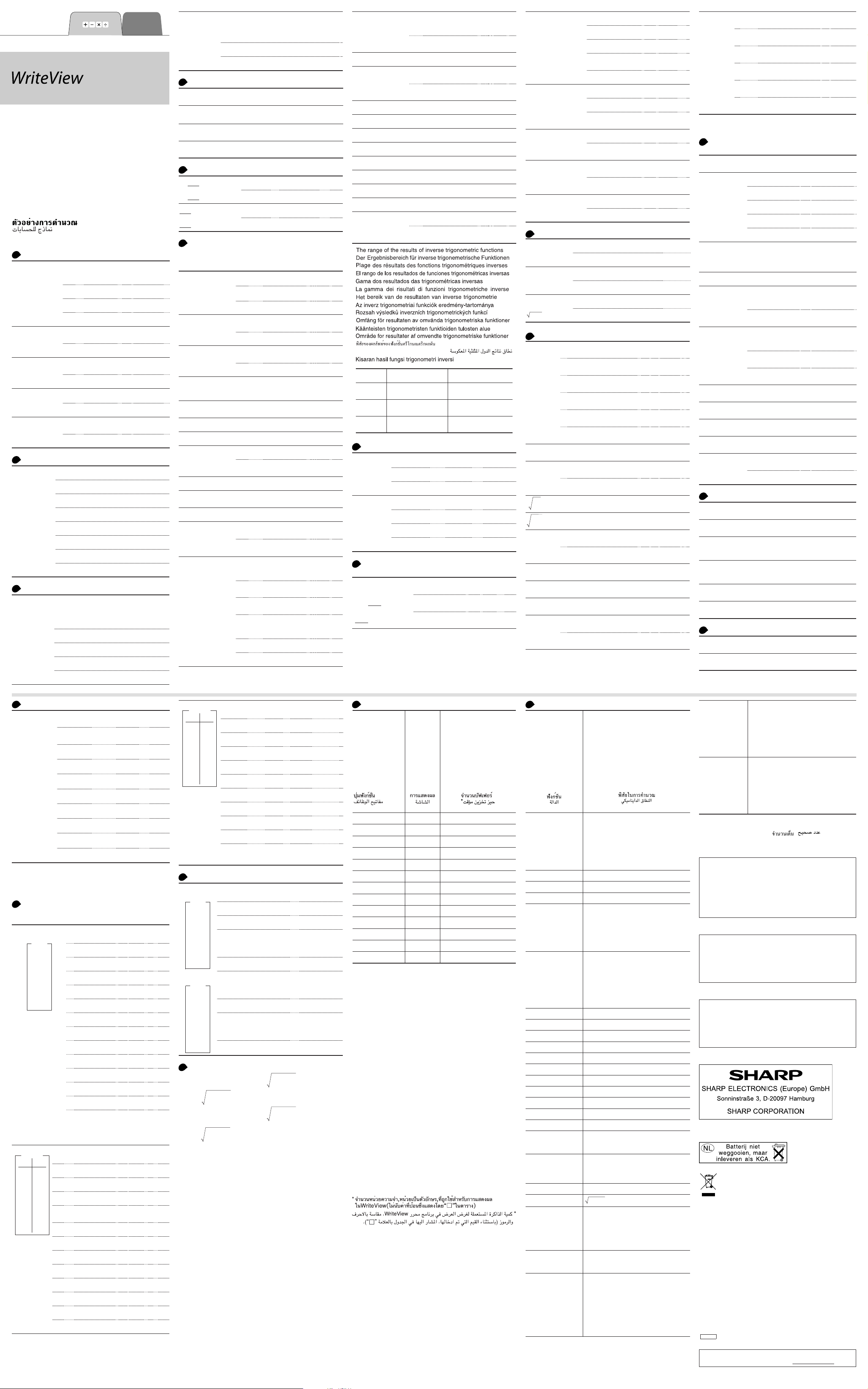
CALCULATION EXAMPLES
•
•
•
•
•
•
•
•
•
•
•
•
•
•
•
ENGLISH
EL-W531
EL-W531G
EL-W531H
EL-W531HA
EL-W535
ANWENDUNGSBEISPIELE
EXEMPLES DE CALCUL
EJEMPLOS DE CÁLCULO
EXEMPLOS DE CÁLCULO
ESEMPI DI CALCOLO
REKENVOORBEELDEN
PÉLDASZÁMÍTÁSOK
PŘÍKLADY VÝPOČTŮ
RÄKNEEXEMPEL
LASKENTAESIMERKKEJÄ
UDREGNINGSEKSEMPLER
CONTOH-CONTOH PERHITUNGAN
1
U
2 3
⎯ + ⎯ =
5 4
×
P
P
3
5
=
P
2 ÷ 3 + P5 ÷ 5
sin 45
=
1
−
2cos
0.5 [rad]
2
u d
3(5
2)
①
+
3
5 + 2
②
×
3) × 2
(5
③
+
①
②
③
②
3
J
o
3
100000
÷
[NORM1]
[FIX: TAB 2]
[SCI: SIG 2]
[ENG: TAB 2]J 1 2
[NORM1]
j
+
=
U
U
U
*
=
U
*
=
*
U
v
U
J
=
@ ^ 0.5
2
U
@ Z
( 5 + 2 )
3
=
k 5 + 2
3
=
5 +
(
=
@ u
d
d
u
=
j
100000
=
J
1 0
J
1 1
J
1
2 W 5 r
W 3 r 4
3 r k * 5
3.872983346
2 r z 3 +
5 r z 5
=
0.918618116
45
=
0.707106781
0 1
=
2.094395102
=
=
k 2
)
3
z 3
33'333.33333
2
2
2
3
33'333.33333
3Q5+5Q2
⎯
=
33'333.33
3.3b04
33.33b03
1
1.15
1
H
15
2
⎯
21
17
16
21
17
16
17
⎯
2
3
Q
⎯
20
23
⎯
20
⎯
20
15
0
3
3
2
J
.
.
.
.
.
.
.
.
o
3
1000
÷
=
[NORM1]
[NORM2]
[NORM1]
+ & k z ( ) S `
4
45 + 285 ÷ 3
6
18
+
⎯
=
15 − 8
42 × −5 + 120
103) ÷ (4 × 10
(5
×
j
3 z
J
1
J
1
=
=
j
=
(
(
42
=
3
−
)
=
5
`
` 3 z 4
=
1000
4
3
45 +
18 + 6 ) z
& 8
15
285
=
z 3
k S 5 +
S 3
=
120
1'250'000
5
34 + 57
=
45 + 57
=
68 × 25
=
68 × 40
=
6
v $ t w ^ y s H >
+ 57
34
=
45
k 25
68
=
40
=
=
i l O " V Y Z A 1
* m D q B e c a W
H
P
sin 60 [°]
=
π
⎯
cos
[rad]
=
4
1
−
1 [g]
tan
(cosh 1.5
5
tanh
7
ln 20
log 50
log
1
−
=
=
16384
2
=
sinh 1.5)2 =
+
⎯ =
=
o
3
e
=
e
1
÷
=
1.7
10
=
1 1
⎯ + ⎯ =
6 7
2
−
− 34 × 52
8
=
o
@
j v
U
J
$
U
J
@
J
j
1.5
1.5
@ > t (
z 7 ) =
5
i
l
@ O
@ O
=
@ "
z ; V
1
=
@
@ Z + 7
6
@
U
m S 2 r
8
&
k
U
U
m S 2 &
8
m 4 k 5
3
A
U
U
0
60
=
0 1
s W 4
0 2
y 1
=
0
0
( H $
+ H v
) A
20
=
=
50 =
2 r
2 H
3
=
Y
Z
1.7
=
=
3 m 4 r
5 A
=
=
0.866025403
=
0.707106781
20.08553692
0.895879734
2.995732274
1.698970004
=
16384
)
16384
20.08553692
0.367879441
50.11872336
0.309523809
-
2'024.984375
-
2'024.984375
-
2024m63m64
-
129599m64
0.003
3
0.003
1'700
2'720
-
2024
129599
⎯
-
.
b
140
3
102
64
-
-
90
91
⎯
Q
⎯
50
14
14
03
⎯
Q
2
2
13
⎯
42
63
⎯
64
.
3
7
.
.
.
.
.
0
.
3
2
.
.
.
1
⎯
(123)
4
=
o
3
8
=
4
p
p
49
81
−
=
o
3
p
27
=
4!
=
=
10P3
=
5C2
25%
500
×
=
120 ÷ 400 = ?%
500
(500 × 25%)
+
400
(400 × 30%)
−
|
5 − 9 |
=
o
sin
θ =
DEG
RAD
GRAD
7
]
90° → [rad]
[g]
→
[°]
→
1
−
0.8 = [°]
sin
[rad]
→
[g]
→
[°]
→
8
; t x m M < I J K
−
j
@ ]
@ ]
@
@ ]
@ ]
@ ]
12 m 3
(
r )
1
(
m
8
*
4
*
@
@ q
4
10
5
500
120
500
=
400
=
@ W
@ W (
) =
1
−
x, θ = tan
90 ≤ θ ≤ 90 0 ≤ θ ≤ 180
−
−π⎯
≤ θ ≤
2
m
W 4
=
12 m 3 )
1 W 4
@ 1
=
49 r &
@ D 81
49 & 4
D 81
27
@ B
=
@ e 3
@ c 2
k 25 @
z
400
+ 25 @
& 30 @
5 & 9
1
−
x
π
⎯
2
=
=
=
=
=
=
a
@
a
a
=
5 & 9
θ =
6.447419591
6.447419591
a
cos
0
≤ θ ≤ π
100 ≤ θ ≤ 100 0 ≤ θ ≤ 200
90 @
w 0.8
]
=
53.13010235
0.927295218
59.03344706
53.13010235
L
8 × 2 ⇒ M
(8 × 2)
24
÷
(8 × 2) × 5
=
=
j
8 k 2 x M
z ; M
24
; M
k 5
=
=
2
1.25 +
1
=
j
+
k 2
8
A
44
* =
j x
150
250
2
t
@
t
110
26510
2750
=
3
s
A
24
) =
3
z
x
I
6 + 4
5
M
k 3
m
m
M k 5 @ a
M
M
x
Y
z t Y
k t Y
x
Y
; Y
=
U
z ( 4 + 6
k ; < + 60
; <
=
I @ >
=
0.5
=
=
=
=
+ 37
=
=
28.27433388
v
0.481211825
512
24
720
10
125
30
625
280
0 ⇒ M
$150 × 3 ⇒ M
) $250: M1 + 250 ⇒ M
+
.
) M2 × 5%
−
–
M
4
.
$1
4
3
4
4
=
.
¥26,510
.
$2,750
.
.
3 cm (r ⇒ Y)
r
=
.
r2 = ?
π
.
24
⎯
4 + 6
.
3 × (A) + 60 ÷ (A)
.
sinh
.
sinh
.
9
.
6 + 4 = ANS
ANS
8
×
ANS
44
+
ANS
=
¥110 (110 ⇒ Y)
$?
=
¥?
=
2
2
⎯
=
…(A)
5
1
−
⇒ D1
1
−
0.5
=
5
+
=
2 = ANS
2
=
37 = ANS
=
10 W k
1 4
⎯ + ⎯ =
3
2 3
j
3 @ k 1 d 2 r
W 4 d 3
+
=
U
1
−
x
U
o
W 1 W 2 + 4 W 3
3
4.833333333
=
U
=
=
=
=
4.833333333
4.641588834
16807m3125
0(31q1.5
1
⎯
2
100
90
16
1
80
U
2
⎯
3
10
7
⎯
(
5
o
⎯
3
64
⎯
225
3
2
⎯
4
3
=
5
=
)
1
=
8
=
=
J
.
.
o
1.2
⎯
=
2.3
.
1°2’3”
⎯
=
2
1
⎯
2
.
10
1
×
⎯
2 × 10
7 ⇒ A
4
=
⎯
A
3
=
3
Y 2 W 3
@
W 5 r m 5
7
W 5 m 5
7
@ q
*
2
2
=
1.2
1
1
j
1 W 8
64 W
@ 1 W 3 m 4
@ 1 W ( 3 m 4 )
W
2.3
[ 2 [ 3 W 2
` 3 W 2 ` 3
7 x
4 W ; A
225
A
=
=
=
=
=
=
450
250
35
665
110
241
302'500
⎯
2
32
10
15
16
256
81
⎯
4
29
4m5m6
29m6
16807
⎯
3125
15
81
8m81
12
23
0
.
.
.
.
o
.
.
.
* 4
.
3
.
11 z r g h / d n 4
DEC (25) BIN
2
5
HEX (1AC)
1
⎯
5
.
(1010
×
.
[BIN]
.
BIN (111) → NEG d
.
HEX (1FF)
OCT (512)
.
9
.
HEX (?)
2FEC
5
6
+
⎯
—
6
M =
1011 AND 101
[BIN]
*
5A OR C3
[HEX]
NOT 10110
[BIN]
24 XOR 4
[OCT]
B3 XNOR 2D
[HEX]
→
12 [ :
1
⎯
2
7°31’49.44” [10]
8
⎯
123.678 [60]
8
⎯
3h 30m 45s +
6h 45m 36s = [60]
1234°56’12” +
⎯
0°0’34.567” = [60]
"
3h 45m – 1.69h
= [60]
1
⎯
sin 62°12’24” = [10]
2
7
.
13 u E H
4
⎯
7
(
(
=
⎯
1.25
5
U
U
1.25
U
U
5
4
⎯
6 =
m5m
6
p x C
BIN
PEN
OCT
DEC
100)
−
11
=
+
=
2C9E
−
⇒
M
1
) 2000 − 1901
⇒
M
2
=
=
=
=
DEC
= 6
= 4
= 14
= 36 [°]
(
r
θ
=
= [°]
(
x
y
r
θ
+ 2 W 5
+ 2 W 5
j
@ /
@
25
h
@
@ z
r
@
g
@
@ /
@ z (
&
1010
)
100
=
11
111
h
@
g +
@
=
512
h
@
j x
h
@
&
2C9E
&
2000
m
t
M
j x
@ z
=
4
101
h 5A
@
p
C3
@ z n
10110
g 24
@
4
x
h B3
@
C
2D
@ /
j
7 [ 31 [
49.44
123.678
:
[ 30 [
3
+ 6 [ 45
45
36
[
1234
+ 0 [ 0
12
[
[ 45 &
3
= @ :
v
62
24
[
j
6 H 4
u
@
x
=
H 36
14
y
=
E
@
=
=
z
BIN
1AC
BIN
PEN
OCT
k
BIN
BIN
=
1FF
OCT
HEX
M
2FEC
m
HEX
1901
HEX
HEX
M
1011
=
BIN
=
HEX
=
=
=
@
BIN
OCT
HEX
:
@
=
[ 56 [
34.567
=
1.69
12
[
=
r
{
X
Y
110101100
1111111001
1111101001
FFFFFFFF
123(40q40.8
1234(56q47
0.884635235
:
7.211102551
33.69006753
:
:
11.32623792
8.228993532
:
1
1.65
1.65
1m13m20
33m20
11001
3203
654
428
10010
1511
349
34
6
A4D
-
159
663
⎯
7
1250
10(16q21
2(3q36
13
⎯
20
33
⎯
20
FF
DB
20
61
.
E
1
.
"
"
.
"
.
"
.
14 n J
[FIX, TAB = 1]j J 1 0
5
9 = ANS
÷
z 9
5
=
1
U
ANS
9
×
k
=
z 9
5
9 = *
=
1
U
[MDF]
ANS × 9
=
@
k
n
9 = *
2
U U
[NORM1]
5
1
⎯
*
9 = 5.5555555555555 × 10
×
9
3
2
⎯
9 = 0.6 × 9
*
×
5
J
1
3
1
−
× 9
15 _ H R v p c g o Q
G s i j h f a b S
V U
b
1 0
DATA
95
80
80
75
75
75
50
–
x
=
x
σ
=
n =
Σx =
2
Σx
=
sx =
2
sx
=
–
)
(95
x
−
sx
DATA
x
2
2
12
21
21
21
15
a
=
b
=
r =
sx
sy
= 3
= 46
×
y
5
5
24
40
40
40
25
=
=
´
y
x
10 + 50
=
=
´
⎯
x
y
@ Z
_
95
_
80
_
H 3
75
_
50
t
t
t
t
t
t
A
95 &
(
; R )
z
; v
=
k
10 +
=
50
b
1
H 5
2
_
_
H 24
12
H 40 H 3
21
_
H 25
15
t
a
t
b
t
f
t
v
t
G
?3 @ U
?46 @
V
R
p
c
g
o
v
=
1
S#a# 0 [SD]
DATA SET=
DATA SET=
DATA SET=
_
DATA SET=
DATA SET=
–
x
σ
n=
Σx =
Σx2=
sx=
sx2=
S#a# 1 [LINE
DATA SET=
DATA SET=
_
DATA SET=
DATA SET=
_
DATA SET=
=
a
=
b
r=
=
sx
=
sy
y
3
46
=
75.71428571
=
x
12.37179148
13.3630621
178.5714286
64.43210706
1.050261097
1.826044386
0.995176343
8.541216597
15.67223812
´
6.528394256
24.61590706
x´
0.0
0.6
5.0
0.6
5
5.4
5.4
530
41'200
]
DATA
x
5
⎯
9
5
⎯
9
3
⎯
5
2
⎯
5
12
8
5
23
15
a
b
c =
= 10
x
= 22
y
=
=
b
y
41
13
2
200
71
y
x
H 41
12
H 13
8
H 2
5
H
23
H 71
15
t
t
t
=
´
?10 @ U
=
´
?22 @
16 _ H u d #
b
DATA
20
30
0
.
.
1
.
2
.
3
.
4
.
5
40
40
50
DATA
30
45
45
_
20
_
30
H 2
40
_
50
d @ #
d d d
_
3
45
7
.
.
17
.
–
x
=
sx =
–
y
sy =
0
.
.
1
.
2
.
3
.
4
.
5
d
60
x
Σ
⎯
n
–
2
2
−
x
nx
Σ
⎯
1
−
n
y
Σ
=
⎯
n
–
2
2
−
y
ny
Σ
⎯
1
−
n
1
a
b
S
1
60
_
200
V
0
_
_
2
_
_
_
σx
x
Σ
x
Σ
σy =
xy
Σ
y
Σ
y
Σ
_
45
=
=
2
=
=
=
2
=
x
x
y
y
_
Σ
⎯
+
1
2
1
Σ
⎯
x1y
+
1
2
1
x
+
y
1
+
S#a# 2 [QUAD
DATA SET=
DATA SET=
DATA SET=
DATA SET=
DATA SET=
=
a
5.357506761
=
b
-
3.120289663
0.503334057
c=
´
y
24.4880159
10
´
22
x
1
9.63201409
:
2
-
3.432772026
:
S#a# 0 [SD]
DATA SET=
DATA SET=
DATA SET=
DATA SET=
DATA SET=
X:
■
F:
X:
–
2
2
−
nx
n
+ … +
x
x
2
n
+ … +
–
2
2
x
n
2
x
2
2
−
ny
n
+
+ … +
+ … +
y
2
y
2
x2y
2
+ … +
xny
2
y
n
2
y
n
]
18
0
.
Function keys
Funktionstasten
.
1
Touches de fonction
Teclas de función
.
2
Teclas de função
Tasti di funzione
.
3
Functietoetsen
Függvénybillentyűk
.
4
Tlačítka funkcí
Funktionstangenter
Funktionäppäimet
.
5
Funktionstaster
Tombol fungsi
@ Z
A
@ 1
m
@ O
@ "
@ Y
0
.
*
.
1
@ q
@ D
.
2
W / @ k
.
3
@ W
( )
.
4
* The amount of memory used for the sake of display in the
Display
Anzeige
Affi chage
Visualizador
Exibição
Display
Display
Kijelző
Zobrazení
Visning
Näyttö
Display
Tampilan
−1
□
2
□
3
□
□
□
(□)
log
□
□
e
□
10
P
□
3
P
□
□
P
□
□
⎯
□
|
|
□
( )
Buffer space*
Espace tampon*
Espacio de memoria intermedia
Espaço na memória intermediária
Memoria tampone*
Bufferruimte*
Pufferterület*
Vyrovnávací paměť*
Buffertutrymme*
Ruang buffer*
Pufferplatz*
Puskuritila*
Bufferplads*
1
1
1
5
7
5
5
5
5
7
7
5
4
*
WriteView editor, measured in characters (excluding entered
values, denoted in the chart by “□”).
* Der für die Anzeige in WriteView Editor verwendete
.
3
Speicherplatz, gemessen in Zeichen (ohne die eingegebenen
Werte, die in der Tabelle mit „□“ markiert sind).
.
45
* Espace mémoire utilisé pour préserver l’affi chage dans l’éditeur
WriteView, mesuré en caractère (à l’exception des valeurs
.
d’entrée, indiquées dans le tableau par “□”).
3
* La cantidad de memoria usada para visualizar en el editor
Write View, medida en caracteres (excluyendo los valores
introducidos, indicados en el grafi co mediante “□”).
* A quantidade de memória que é usada para a exibição no
.
60
editor WriteView, medida em caracteres (excluindo os valores
introduzidos, indicados no quadro por “□”).
* La quantità di memoria utilizzata per la visualizzazione nell’editor
WriteView, misurata in caratteri (escludendo i valori inseriti,
indicati nella tabella con il simbolo “□”).
* De hoeveelheid geheugen dat wordt gebruikt om de WriteView
editor weer te geven, gemeten in symbolen (met uitzondering
van ingevoerde waarden aangeduid in de grafi ek met “□”).
* A WriteView szerkesztő megjelenítési műveleteire használatos
memóriaterület, karakterben kifejezve (az ábrán „□” karakterrel
jelölt beviteli értékeket nem számítva).
n
* Množství paměti využívané pro účely zobrazení v editoru
WriteView, vyjádřené počtem znaků (vyjma zadaných hodnot,
označených v grafu znakem „□“).
* Den mängd minne som används för visning med WriteView-
redigeraren, mätt i antalet tecken (exklusive inmatade värden,
vilka anges som ”□” i tabellen).
* Näytön WriteView-editorissa käyttämä muisti merkkeinä
laskettuna (pois lukien syötetyt arvot, taulukossa merkitty ”□”).
* Den mængde hukommelse, der bruges til visning i WriteView-
editoren, målt i tegn (med undtagelse af indtastede værdier, der
angives med „□“ i tabellen).
* Jumlah memori yang digunakan untuk kepentingan tampilan
dalam editor WriteView, diukur dalam jumlah karakter (tidak
termasuk nilai yang dimasukkan, ditunjukkan dalam diagram
dengan “□”)
19
Function
Funktion
Fonction
*
*
Función
Função
Funzioni
Functie
Függvény
Funkce
Funktion
Funktio
Funktion
Fungsi
, cos x, tan
sin
x
–1
x, cos–1
sin
–1
x,
tan
ln x, log x, loga
x
y
x
y
P
x
e
x
10
sinh
, cosh x, tanh x| x | ≤ 230.2585092
x
–1
sinh
cosh–1
tanh–1
2
x
3
x
x
P
–1
x
x
x
3
x
P
x
x
x
x
n! 0
nPr
C
n
r
DEG, D°M’S 0°0’0.00001”
r,
x, y
θ
, θ x,
r
y
DRG
▶
DEC
BIN
PEN
OCT
HEX
AND
OR
XOR
XNOR
Dynamic range
zulässiger Bereich
Plage dynamique
Rango dinámico
Gama dinâmica
Campi dinamici
Rekencapaciteit
Megengedett számítási tartomány
Dynamický rozsah
Definitionsområde
Dynaaminen ala
Dynamikområde
Kisaran dinamis
DEG: | x | < 10
RAD: |
GRAD: |
10
(tan x: |
| ≠ 90(2n − 1))*
x
π
⎯
| <
× 10
x
180
(tan x: | x | ≠
10
⎯
| <
× 10
x
9
10
π
⎯
(2n − 1))*
2
10
(tan x: | x | ≠ 100(2n − 1))*
| x | ≤ 1
100
| x | < 10
–99
10
•
y > 0: −10
•
y = 0: 0 < x < 10
•
y < 0: x = n
•
y > 0: −10
•
y = 0: 0 < x < 10
•
y < 0: x = 2n − 1
100
10
−
100
10
−
| x | < 10
1 ≤ x < 10
100
≤ x < 10
(0
10
−
(0
10
−
–99
, 10
100
< xlog y < 100
100
| x | < 1:
<
100
< xlog | y | < 100
1
100
⎯
<
x
100
| x | < 1:
<
1
100
⎯
<
x
< x ≤ 230.2585092
< x < 100
50
50
100
≤ a < 10
1
⎯
= 2n − 1, x ≠ 0)*,
x
(a ≠ 1)
log y < 100 (x ≠ 0)
1
⎯
= n, x ≠ 0)*,
x
log | y | < 100
| x | < 1
50
| x | < 10
| x | < 2.15443469 × 10
n ≤ 69*
≤
n!
r ≤ 69
≤
n!
2
+
x
100
< 10
< 10
2
< 10
y
100
(x ≠ 0)
100
100
100
0 ≤ x < 10
| x | < 10
0 ≤ r ≤ n ≤ 9999999999*
⎯
(n − r)!
0 ≤ r ≤ n ≤ 9999999999*
0
⎯
(n − r)!
0 ≤ r < 10
DEG: | θ | < 10
RAD: | θ | <
GRAD: | θ | <
DEG RAD, GRAD DEG: | x | < 10
RAD GRAD: | x | <
DEC: |
| ≤ 9999999999
x
BIN: 1000000000
x ≤ 111111111
0
≤
PEN: 2222222223
x ≤ 2222222222
0
≤
OCT: 4000000000
0
x ≤ 3777777777
≤
HEX: FDABF41C01
x ≤ 2540BE3FF
0
≤
33
| x | < 10000°
≤
100
10
π
10
⎯
× 10
180
10
10
⎯
× 10
9
π
⎯
2
x ≤ 1111111111
≤
x ≤ 4444444444
≤
x ≤ 7777777777
≤
x ≤ FFFFFFFFFF
≤
× 10
98
NOT
NEG
BIN: 1000000000
0
x ≤ 111111111
≤
PEN: 2222222223
x ≤ 2222222221
0
≤
OCT: 4000000000
x ≤ 3777777777
0
≤
HEX: FDABF41C01
x ≤ 2540BE3FE
0
≤
BIN: 1000000001
x ≤ 111111111
0
≤
PEN: 2222222223
0
x ≤ 2222222222
≤
OCT: 4000000001
x ≤ 3777777777
0
≤
HEX: FDABF41C01
x ≤ 2540BE3FF
0
≤
x ≤ 1111111111
≤
x ≤ 4444444444
≤
x ≤ 7777777777
≤
x ≤ FFFFFFFFFF
≤
x ≤ 1111111111
≤
x ≤ 4444444444
≤
x ≤ 7777777777
≤
x ≤ FFFFFFFFFF
≤
* n, r: integer / ganze Zahlen / entier / entero / inteiro / intero
/ geheel getal / egész számok / celé číslo / heltal /
kokonaisluku / heltal /
/ / bilangan
bulat
Nur für Deutschland/For Germany only:
Umweltschutz
Das Gerät wird durch eine Batterie mit Strom versorgt.
Um die Batterie sicher und umweltschonend zu entsorgen,
beachten Sie bitte folgende Punkte:
• Bringen Sie die leere Batterie zu Ihrer örtlichen
Mülldeponie, zum Händler oder zum KundenserviceZentrum zur Wiederverwertung.
• Werfen Sie die leere Batterie niemals ins Feuer, ins Wasser
oder in den Hausmüll.
Seulement pour la France/For France only:
Protection de l’environnement
L’appareil est alimenté par pile. Afin de protéger l’environnement,
nous vous recommandons:
• d’apporter la pile usagée ou à votre revendeur ou au
service après-vente, pour recyclage.
• de ne pas jeter la pile usagée dans une source de chaleur,
dans l’eau ou dans un vide-ordures.
Endast svensk version/For Sweden only:
Miljöskydd
Denna produkt drivs av batteri.
Vid batteribyte skall följande iakttagas:
• Det förbrukade batteriet skall inlämnas till batteriinsamling
eller till kommunal miljöstation för återinssamling.
• Kasta ej batteriet i vattnet eller i hushållssoporna. Batteriet
får ej heller utsättas för öppen eld.
For Europe only:
OPMERKING: ALLEEN VOOR NEDERLAND/
NOTE: FOR NETHERLANDS ONLY
A. Information on Disposal for Users (private households)
1. In the European Union
Attention: If you want to dispose of this equipment, please do not use the ordinary
dust bin!
Used electrical and electronic equipment must be treated separately and in accordance
with legislation that requires proper treatment, recovery and recycling of used electrical
and electronic equipment.
Following the implementation by member states, private households within the EU states
may return their used electrical and electronic equipment to designated collection facilities
free of charge*. In some countries* your local retailer may also take back your old product
free of charge if you purchase a similar new one.
*) Please contact your local authority for further details.
If your used electrical or electronic equipment has batteries or accumulators, please
dispose of these separately beforehand according to local requirements.
By disposing of this product correctly you will help ensure that the waste undergoes the
necessary treatment, recovery and recycling and thus prevent potential negative effects
on the environment and human health which could otherwise arise due to inappropriate
waste handling.
2. In other Countries outside the EU
If you wish to discard this product, please contact your local authorities and ask for the
correct method of disposal.
For Switzerland: Used electrical or electronic equipment can be returned free of charge to
the dealer, even if you don’t purchase a new product. Further collection facilities are listed
on the homepage of www.swico.ch or www.sens.ch.
B. Information on Disposal for Business Users.
1. In the European Union
If the product is used for business purposes and you want to discard it:
Please contact your SHARP dealer who will inform you about the take-back of the product.
You might be charged for the costs arising from take-back and recycling. Small products
(and small amounts) might be taken back by your local collection facilities.
For Spain: Please contact the established collection system or your local authority for
take-back of your used products.
2. In other Countries outside the EU
If you wish to discard of this product, please contact your local authorities and ask for the
correct method of disposal.
100
Attention: Your product
is marked with this
symbol. It means that
used electrical and
electronic products
should not be mixed
with general household
waste. There is a
separate collection
system for these
products.
ENGLISH
For Australia/New Zealand only:
For warranty information please see www.sharp.net.au.
